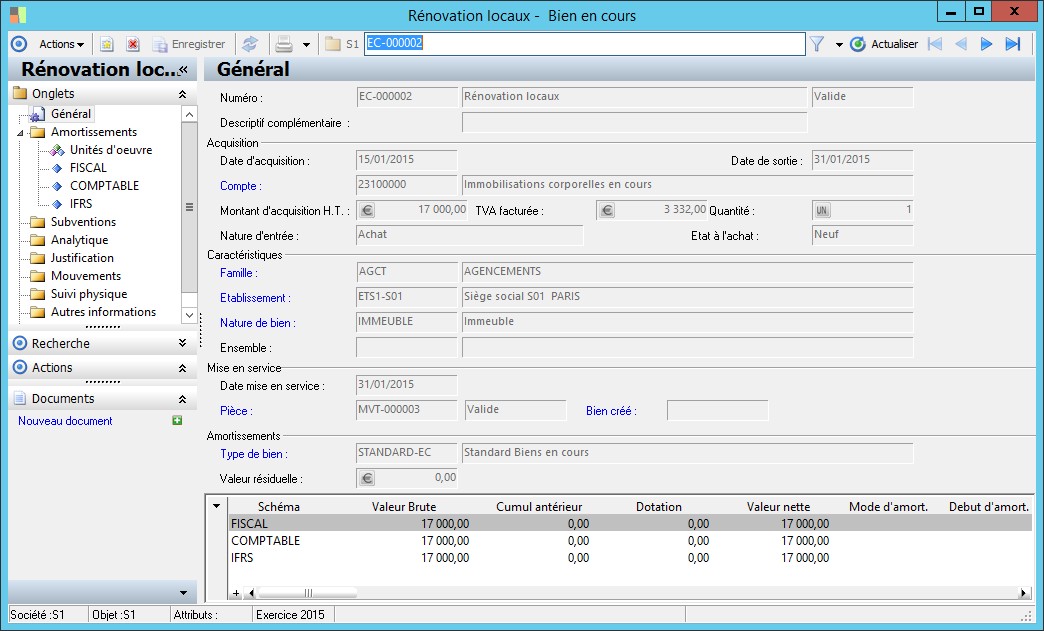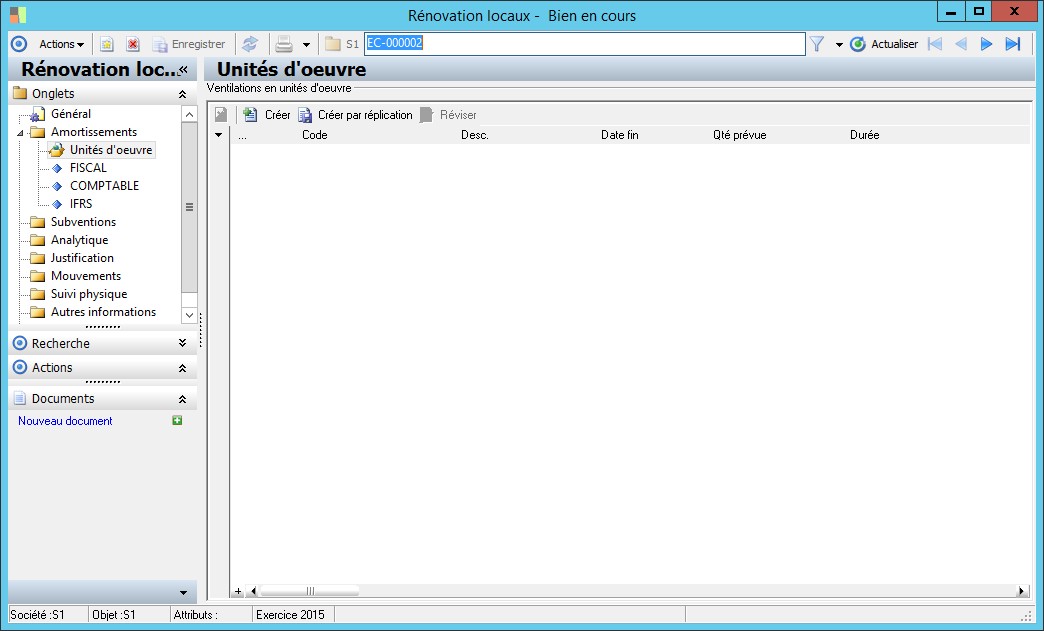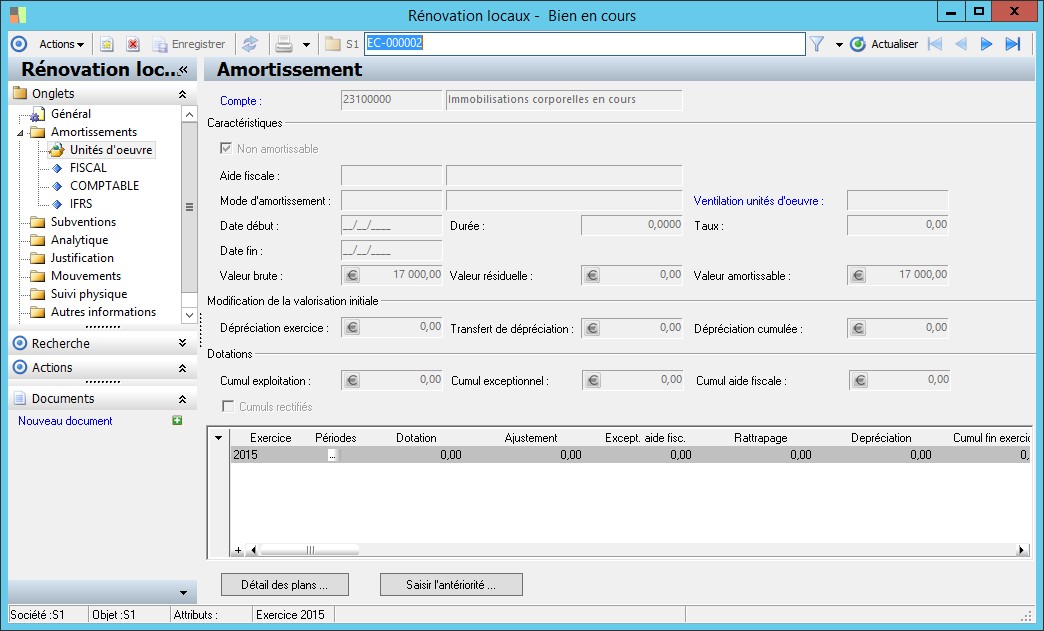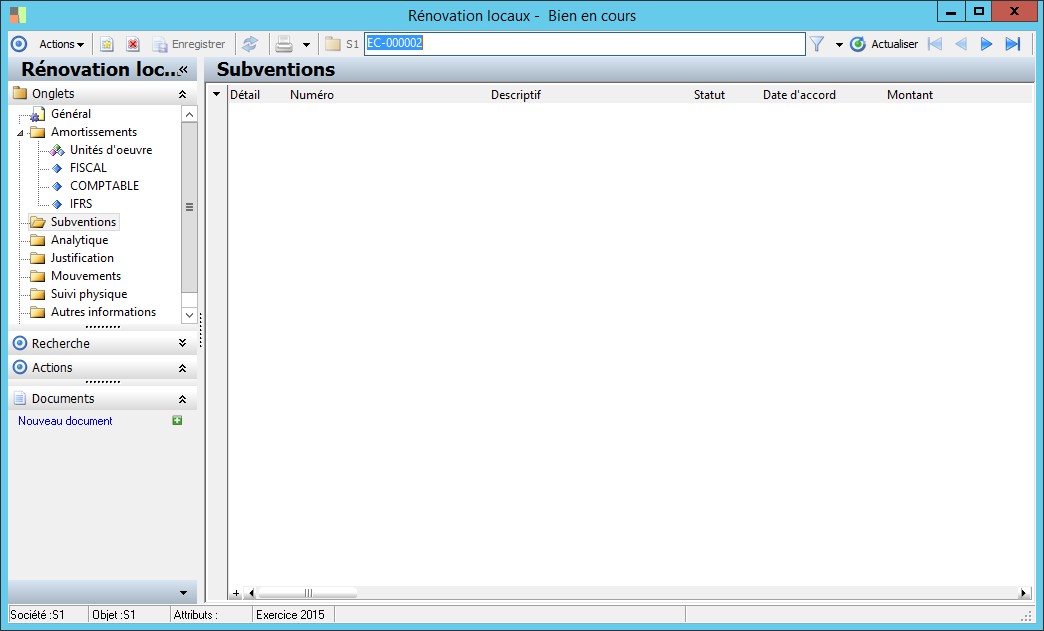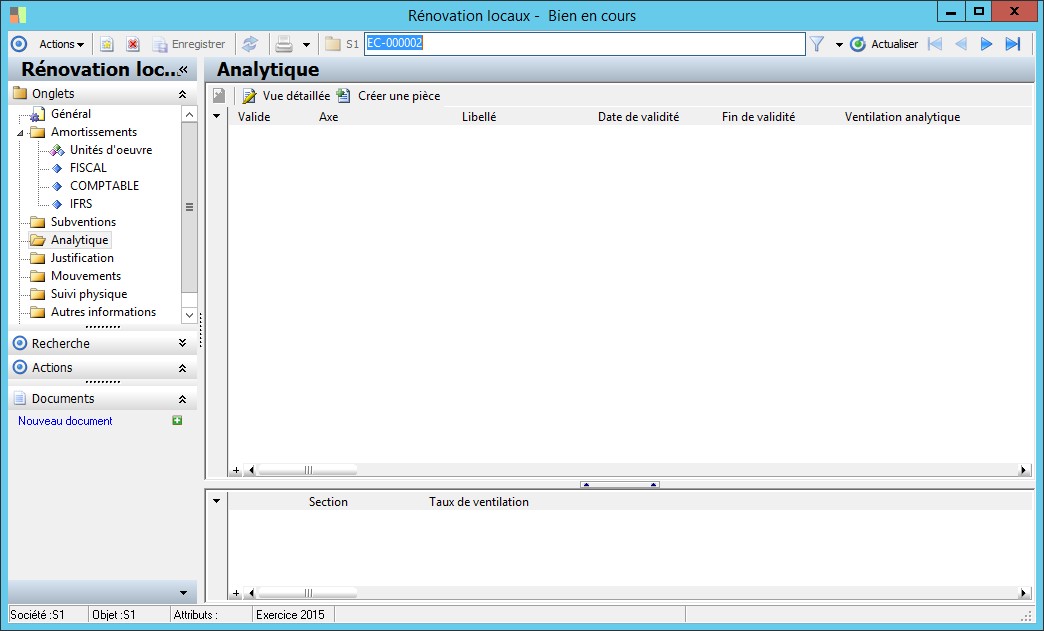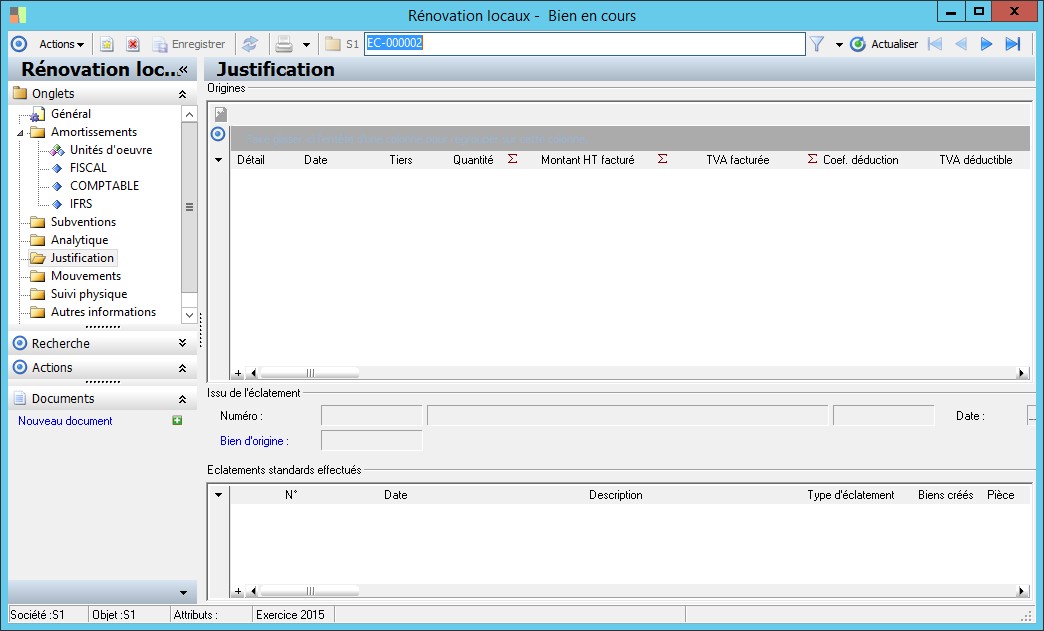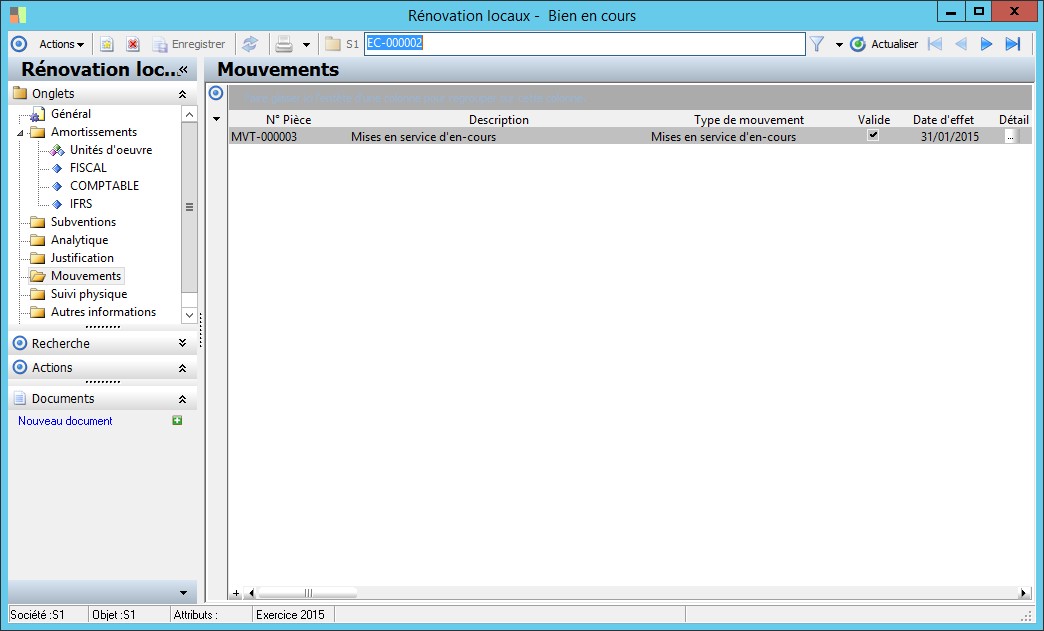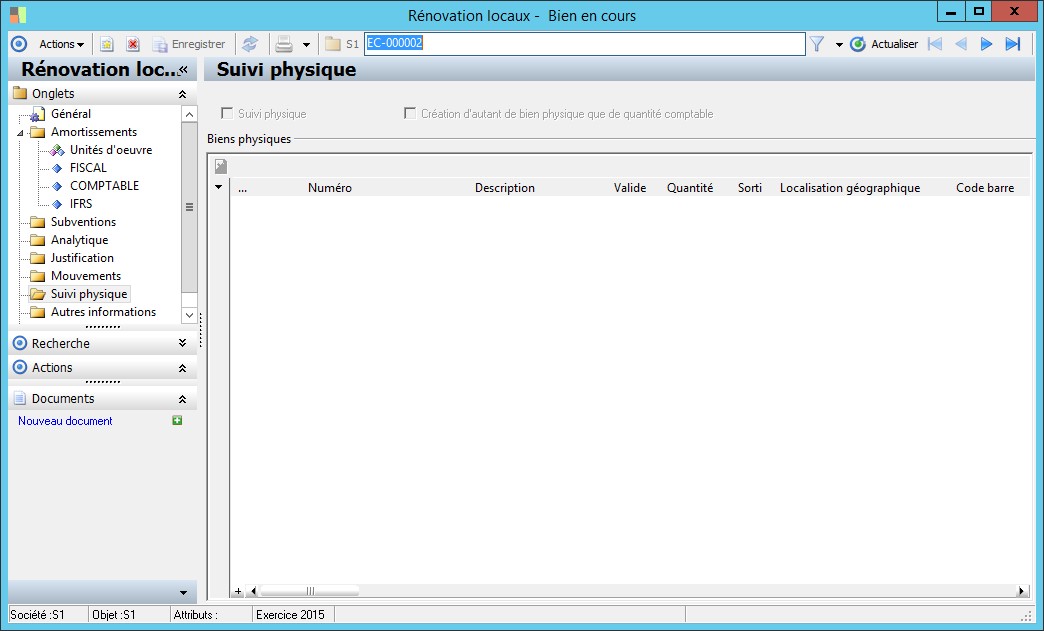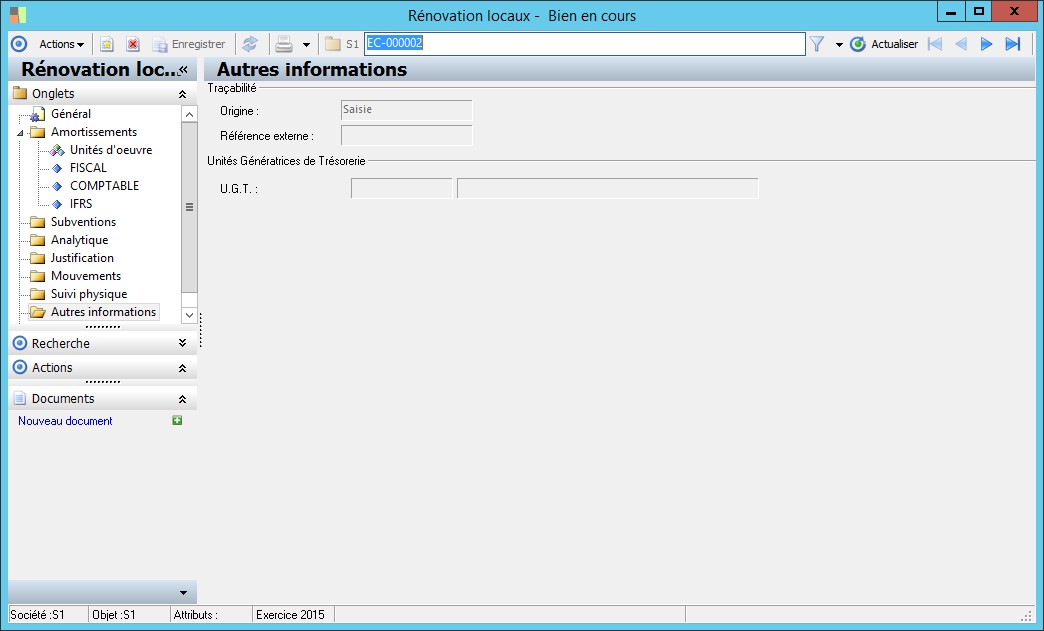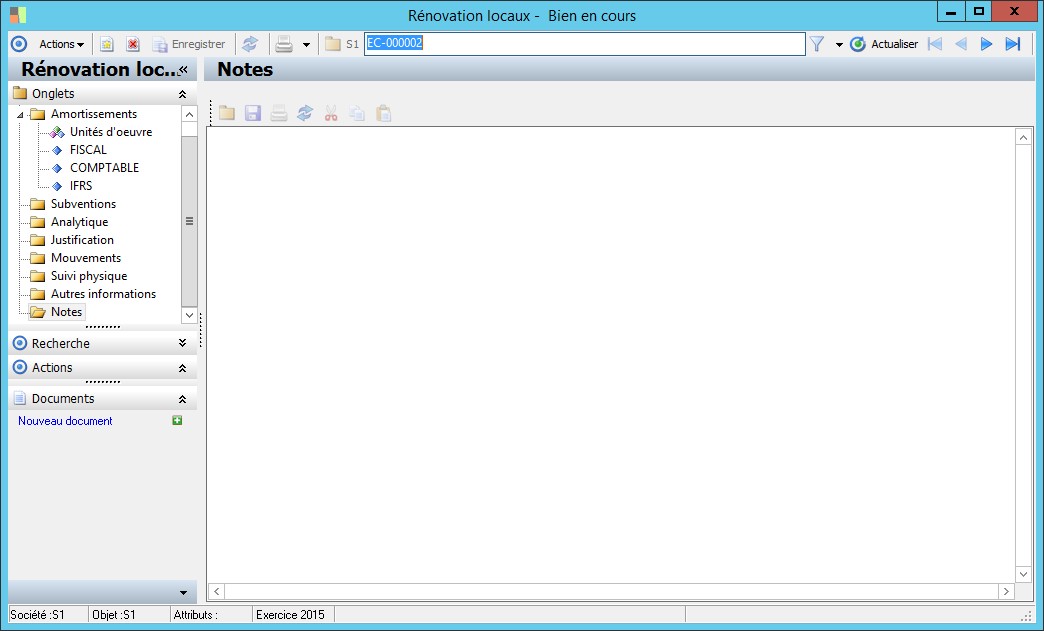(Sage FRP 1000 Immobilisations) Menu Immobilisations > Suivi comptable > Biens > Bien en cours
Bien en cours
Contexte d'utilisation
Bien en cours
La création d'une fiche de bien permet de gérer l'amortissement d'un bien comptable et l'étalement de son coût sur sa durée d'utilisation.
Volet Général
Dans ce volet, renseignez les informations générales en rapport avec le bien. N'oubliez pas de renseigner un compte , un établissement et pour prendre en compte les schémas d'amortissement de sélectionner un type de bien .
Volet Amortissements
Pour chaque schéma d'amortissement, renseignez ses caractéristiques : aide fiscale, mode d'amortissement, etc.
Volet Analytique
Ce volet permet de visualiser les ventilations analytiques associées à la fiche de bien.
Volet Justification
Dans ce volet, il est possible de connaître l'origine de la fiche de bien.
3 cas possibles :
Dans ce volet, vous visualisez pour une même pièce les mouvements (virement, transfert, sortie du patrimoine, régulation de TVA, etc.) pour chaque mode d'amortissement (comptable, IFRS, etc.).
Si les mouvements ne sont pas validés, vous pouvez les valider ici. Pour cela :
Dans ce volet, il est possible de renseigner une UGT (Unité Génératrice de Trésorerie). En théorie, une UGT peut être :
Volet Suivi physique
Ce volet permet d'indiquer si le bien doit être suivi physiquement et si c'est le cas affichera la liste des biens physiques qui lui sont associés.
Volet Autres informations
Ce volet permet de renseigner une référence externe et une adresse dans le cas d'un bien foncier.
Volet Notes
Ce volet permet de saisir diverses notes.
Agir sur le bien comptable
Valider le bien
Pour valider un bien, cliquez sur l'action Valider puis sur Enregistrer .
Le bien est validé et ne peut plus être modifié ni supprimé. Par contre, vous pouvez effectuer de nouvelles actions impossibles avant la validation.
Mettre en service
Prérequis : le bien doit être validé et la mise en service ne peut avoir lieu que sur l'exercice en cours.
Pour mettre un bien en service :
Prérequis : le bien doit être validé.
Pour éclater un bien :
L'éclatement standard est utilisé pour éclater un bien en plusieurs biens indépendants les uns des autres.
Remarque : s'il existe un plan dérogatoire sur la fiche initiale, celui-ci doit être créé sur chacune des fiches créées par l'éclatement et recalculé selon les données de la fiche.
Associer des biens physiques
Pour associer des biens physiques :
Prérequis :
Modifier la valorisation
Prérequis :
Le bien ne doit pas faire l'objet d'une réévaluation ou d'une dépréciation sur l'exercice en cours.
Pour modifier la valorisation :
Effectuer un virement de compte à compte
Prérequis :
Les comptes d'origine et de destination de la fiche de bien doivent être de même catégorie (bien en service ou bien en cours).
La date d'effetdu mouvementdoit appartenir à l'exercice ouvert.
Pour effectuer un virement de compte à compte :
Effectuer un transfert d'établissement de rattachement
Prérequis : le bien doit être validé.
Pour effectuer un transfert d'établissement :
Réviser le plan d'amortissement
Prérequis : le bien doit être validé.
Pour réviser le plan d'amortissement :
Prérequis : le bien doit être validé et la dépréciation ne peut avoir lieu que sur l'exercice en cours.
Pour déprécier le bien comptable :
Prérequis : le bien doit être validé et la réévaluation ne peut avoir lieu que sur l'exercice en cours.
Pour réévaluer le bien comptable :
La création d'une fiche de bien permet de gérer l'amortissement d'un bien comptable et l'étalement de son coût sur sa durée d'utilisation.
Volet Général
Dans ce volet, renseignez les informations générales en rapport avec le bien. N'oubliez pas de renseigner un compte , un établissement et pour prendre en compte les schémas d'amortissement de sélectionner un type de bien .
Volet Amortissements
Pour chaque schéma d'amortissement, renseignez ses caractéristiques : aide fiscale, mode d'amortissement, etc.
Volet Analytique
Ce volet permet de visualiser les ventilations analytiques associées à la fiche de bien.
Volet Justification
Dans ce volet, il est possible de connaître l'origine de la fiche de bien.
3 cas possibles :
- La fiche de bien a été saisie dans l'application Immobilisations : dans ce cas, le volet Justificati on ne contient aucune information.
- La fiche de bien a été créée à partir d'une pièce comptable de la GCF : dans ce cas, on visualise les détails des écritures d'immobilisations de la GCF qui ont abouti à la création de la fiche ou qui ont modifié la fiche (par exemple un avoir).
- La fiche de bien a été créée à partir d'une ou plusieurs pièces d'acquisition : dans ce cas, on visualise le détail des lignes de chaque pièce d'acquisition à l'origine de la fiche de bien.
Dans ce volet, vous visualisez pour une même pièce les mouvements (virement, transfert, sortie du patrimoine, régulation de TVA, etc.) pour chaque mode d'amortissement (comptable, IFRS, etc.).
Si les mouvements ne sont pas validés, vous pouvez les valider ici. Pour cela :
- Double-cliquez sur la ligne pour afficher l'historique du mouvement.
- Cliquez sur Pièce .
- Dans la pièce, cliquez sur l'action Valider .
Les mouvements sont validés.
Dans ce volet, il est possible de renseigner une UGT (Unité Génératrice de Trésorerie). En théorie, une UGT peut être :
- Une société
- Un établissement
- Un groupe de sociétés
- Un groupe d'établissements
Volet Suivi physique
Ce volet permet d'indiquer si le bien doit être suivi physiquement et si c'est le cas affichera la liste des biens physiques qui lui sont associés.
Volet Autres informations
Ce volet permet de renseigner une référence externe et une adresse dans le cas d'un bien foncier.
Volet Notes
Ce volet permet de saisir diverses notes.
Agir sur le bien comptable
Valider le bien
Pour valider un bien, cliquez sur l'action Valider puis sur Enregistrer .
Le bien est validé et ne peut plus être modifié ni supprimé. Par contre, vous pouvez effectuer de nouvelles actions impossibles avant la validation.
Mettre en service
Prérequis : le bien doit être validé et la mise en service ne peut avoir lieu que sur l'exercice en cours.
Pour mettre un bien en service :
- Cliquez sur l'action Mettre en service .
- Dans la fenêtre Mise en service d'en-cours , renseignez le volet Paramètres ( Date d'effet , Compte général , établissement , etc.).
- Cliquez sur Enregistrer .
- Cliquez sur l'action Valider puis sur Enregistrer .
Le bien est mis en service et la mise en service s'affiche dans le volet Mouvements .
Prérequis : le bien doit être validé.
Pour éclater un bien :
- Cliquez sur l'action Eclater .
- Dans la fenêtre Eclatement standard , saisissez le nombre de bien à créer.
Si la quantité sur le bien à éclater est égale à un, il s'agit d'un éclatement par montant. La/les nouvelles fiche(s) à créer sera/seront affichée(s) avec une valeur correspondant au rapport entre la valeur initiale et le nombre de fiche(s) crée(s).
Si la quantité sur le bien à éclater est supérieure à un, il s'agit d'un éclatement par quantité. La/les nouvelles fiche(s) à créer sera/seront affichée(s) avec une quantité de un, le reliquat restant sur la fiche d'origine. Il sera possible d'ajuster la quantité sur chacune des nouvelles fiches créées.
- Cliquez sur Enregistrer pour valider et éclater le bien.
L'éclatement standard est utilisé pour éclater un bien en plusieurs biens indépendants les uns des autres.
Remarque : s'il existe un plan dérogatoire sur la fiche initiale, celui-ci doit être créé sur chacune des fiches créées par l'éclatement et recalculé selon les données de la fiche.
Associer des biens physiques
Pour associer des biens physiques :
- Cliquez sur l'action Associer des biens physiques ,
- Dans la fenêtre Sélections effectuez les critères de sélections,
- Sur la fenêtre Résultat cliquez sur le bouton Actualiser pour afficher les biens physiques correspondant à la sélection,
- sélectionnez les biens physiques à associer au bien comptable puis cliquez sur Ex é cuter ,
Prérequis :
- Le bien ne doit pas être validé.
- Dans la fonction Paramètres / paramètres des immobilisations , sélectionnez Justification du montant d'acquisition . Dans ce cas, les montants des acquisitions ne sont plus saisissables puisque vous devez les justifier à partir des écritures comptables ou des documents comptables.
Modifier la valorisation
Prérequis :
Pour modifier la valorisation :
- Cliquez sur l'action Modifier la valorisation .
- Dans la fenêtre Modification de la valorisation , onglet Détails , cliquez sur Ajouter .
- Laissez-vous guider par l'assistant pour sélectionner la pièce comptable en rapport avec le bien.
- Cliquez sur Enregistrer puis avant de valider il est préférablede cliquer sur l'action Calculer les dotations au cas où des dotations auraient été comptabiliséesentre le moment de la création du virement et sa validation.
- Cliquez alors sur l'action Valider puis sur Enregistrer .
La valorisation s'affiche dans le volet Mouvements .
Effectuer un virement de compte à compte
Prérequis :
Pour effectuer un virement de compte à compte :
- Cliquez sur l'action Effectuer un virement de compte à compte .
- Dans la fenêtre Virement compte à compte , onglet Paramètres , sélectionnez le nouveau compte.
- Cliquez sur Enregistrer puis avant de valider il est préférablede cliquer sur l'action Calculer les montants à extourner au cas où des dotations auraient été comptabiliséesentre le moment de la création du virement et sa validation.
- Cliquez alors sur l'action Valider puis sur Enregistrer .
Le nouveau compte est maintenant affiché dans l'onglet Général .
Le virement s'affiche dans le volet Mouvements .
Effectuer un transfert d'établissement de rattachement
Prérequis : le bien doit être validé.
Pour effectuer un transfert d'établissement :
- Cliquez sur l'action Effectuer un transfert d'établissement de rattachement .
- Dans la fenêtre Transfert d'établissement , onglet Paramètres , sélectionnez une date d'effet et le nouvel établissement.
- Cliquez sur Enregistrer puis avant de valider il est préférablede cliquer sur l'action Calculer les montants à extourner au cas où des dotations auraient été comptabiliséesentre le moment de la création du transfertet sa validation.
- Cliquez alors sur l'action Valider puis sur Enregistrer .
Le nouvel établissement est maintenant affiché dans l'onglet Général .
Le transfert s'affiche dans le volet Mouvements .
Réviser le plan d'amortissement
Prérequis : le bien doit être validé.
Pour réviser le plan d'amortissement :
- Cliquez sur l'action Réviser le plan d'amortissement .
- Dans la fenêtre Révision du plan d'amortissement , onglet Paramètres , sélectionnez une date d'effetet un schéma d'amortissementainsi que les données du plan à mettre à jour.
- Cliquez sur l'action Calculer pour mettre à jour le plan avec les nouvelles données.
- Cliquez sur Enregistrer puis avant de valider il est préférablede cliquer sur l'action Calculer au cas où des dotations auraient été comptabiliséesentre le moment de la création de la révision et sa validation.
- Cliquez alors sur l'action Valider puis sur Enregistrer .
Prérequis : le bien doit être validé et la dépréciation ne peut avoir lieu que sur l'exercice en cours.
Pour déprécier le bien comptable :
- Cliquez sur l'action Déprécier .
- Dans la fenêtre Dépréciation , onglet Paramètres , Sélectionnez un schéma d'amortissement et saisissez éventuellement une valeur recouvrable.
- Cliquez sur Enregistrer .
- Dans l'onglet Détails , cliquez sur Ventiler pour attribuer la valeur recouvrable sur la fiche du bien.
Si plusieurs fiches de bien ont été ajoutées (Bouton Ajouter ), cliquer sur Ventiler ventile la valeur recouvrable sur les fiches de bien affichées dans la liste.
- Cliquez sur Enregistrer .
- Cliquez sur l'action Valider puis sur Enregistrer .
Les dotations sont recalculées et la dépréciation s'affiche dans le volet Mouvements .
Prérequis : le bien doit être validé et la réévaluation ne peut avoir lieu que sur l'exercice en cours.
Pour réévaluer le bien comptable :
- Cliquez sur l'action Réévaluer .
- Dans la fenêtre Réévaluation , onglet Paramètres , Sélectionnez un schéma d'amortissement, une méthode de réévaluation et saisissez une valeur recouvrable.
- Cliquez sur Enregistrer .
- Dans l'onglet Détails , cliquez sur Ventiler pour attribuer la valeur recouvrable sur la fiche du bien.
Si plusieurs fiches de bien ont été ajoutées (Bouton Ajouter ), cliquer sur Ventiler ventile la valeur recouvrable sur les fiches de bien affichées dans la liste.
- Cliquez sur Enregistrer .
- Cliquez sur l'action Valider puis sur Enregistrer .
Les dotations sont recalculées et la réévaluation s'affiche dans le volet Mouvements .
Détail de la page : Général
Présentation
Champs
Numéro : |
||
Numéro de la fiche de bien. Il est incrémenté automatiquement d'après le compteur défini au niveau des paramètres du suivi comptable des immobilisations. |
||
Description |
||
Cette zone permet de renseigner le libellé du bien. Cette information reste modifiable lorsque le bien est valide. |
||
Statut fiche |
||
Cette zone indique le statut de validation du bien. Cette information n'est jamais saisissable et est modifiable via une action dédiée. |
||
Descriptif complémentaire : |
||
Cette zone permet d'indiquer des informations complémentaires au libellé. Cette information reste modifiable lorsque le bien est valide. |
||
Acquisition |
||
Date d'acquisition : |
||
Cette zone permet de renseigner la date d'acquisition de l'immobilisation. Si l'option "Justification du montant d'acquisition" des paramètres immobilisations est cochée, cette zone n'est pas saisissable. Cette information n'est plus modifiable lorsque le bien est valide. |
||
Compte : |
||
Il s'agit du numéro de compte de la fiche de bien. Cette information est obligatoire. |
||
Montant d'acquisition H.T. : |
||
Il s'agit ici d'indiquer le montant d'acquisition hors taxes figurant sur la facture d'achat. Si l'option "Justification du montant d'acquisition" des paramètres immobilisations est cochée, ce montant n'est pas saisissable et totalise les montants H.T. des origines de bien. Cette information n'est plus saisissable lorsque le bien est valide mais pourra être modifiée par certains traitements. |
||
TVA facturée : |
||
Mentionnez ici le montant de la T.V.A. concernant le bien. |
||
Quantité : |
||
Cette zone permet de renseigner le nombre d'article composant la fiche de bien. Par défaut la quantité est égale à 1. Il faut également renseigner l'unité de la quantité si elle n'est pas spécifiée dans le paramétrage du compte. |
||
Nature d'entrée : |
||
Cette zone permet d'indiquer la nature d'entrée du bien. |
||
Description |
||
Cette zone permet d'ajouter une description ou un libellé sur le compte. |
||
Etat à l'achat : |
||
Cette zone permet d'indiquer si le bien est acquis neuf ou d'occasion. Cette information n'est plus modifiable lorsque le bien est valide. |
||
Date de sortie : |
||
Cette information n'est pas saisissable. Lorsque le bien est sorti, la date est automatiquement renseignée par la validation du mouvement de sortie d'actif. |
||
Caractéristiques |
||
Famille : |
||
Cette zone permet de renseigner la Famille de bien. |
||
Description |
||
Il s'agit du libellé de la famille de bien. |
||
Etablissement : |
||
Cette zone permet de renseigner l'établissement de la fiche de bien. Cette zone est obligatoire. |
||
Description |
||
Cette zone permet d'ajouter une description ou un libellé au site du tiers. |
||
Nature de bien : |
||
Cette zone permet de renseigner la nature de la fiche de bien. Cette information est obligatoire pour valider la fiche de bien. |
||
Ensemble : |
||
Cette zone permet de renseigner un numéro d'ensemble à la fiche de bien. |
||
Amortissements |
||
Type de bien : |
||
Cette donnée est obligatoire à la validation de la fiche de bien. Le type de bien détermine les schémas d'amortissements de la fiche de bien. |
||
Valeur résiduelle : |
||
Il s'agit de la valeur résiduelle du bien. Elle représente la valeur de revente d'un actif à l'issue de son utilisation. |
||
Détail de la grille |
||
Schéma |
||
Le code permet d'identifier de manière unique un schéma d'amortissement. |
||
Valeur Brute |
||
La valeur brute est définie par défaut par la valeur d'acquisition du bien. La valeur brute est modifiable tant que le bien n'a pas été validé. |
||
Cumul antérieur |
||
Cette zone correspond à la somme du cumul d'exploitation, du cumul exceptionnel et du cumul aide fiscal. |
||
Dotation |
||
Cette zone correspond à la somme de la dotation d'exploitation, de la dotation aide fiscale et de la dotation de rattrapage de l'exercice, |
||
Valeur nette |
||
Ici figure la valeur nette de l'immobilisation. |
||
Mode d'amort. |
||
Le code permet d'identifier de manière unique un mode d'amortissement. |
||
Debut d'amort. |
||
La date de début d'amortissement est déterminée en fonction de la règle d'amortissement qui s'applique. |
||
Durée |
||
La durée définie en nombre d'années de l'amortissement et s'exprime en décimales. |
||
Mise en service |
||
Date mise en service : |
||
Cette zone correspond à la date de prise d'effet du mouvement. |
||
Statut de la pièce |
||
Cette zone indique le statut de validation de la pièce. Cette information n'est jamais saisissable et est modifiable via une action dédiée. |
||
Pièce : |
||
Cette zone correspond au numéro de pièce. Le numéro est incrémenté automatiquement d'après le compteur défini au niveau des paramètres immobilisations. |
||
Bien créé : |
||
Cette zone correspond au numéro de bien en service créé. |
||
Détail de la page : Unités d'oeuvre
Présentation
Champs
Ventilations en unités d'oeuvre |
||
Détail de la grille |
||
... |
||
Ce code permet d'identifier de manière unique un plan de ventilation. |
||
Code |
||
Ce code permet d'identifier de manière unique un plan de ventilation. |
||
Desc. |
||
Cette zone permet de renseigner le libellé du plan de ventilation. |
||
Date fin |
||
Cette zone indique la date de fin du plan de ventilation. Elle découle de la date de début et de la durée. |
||
Qté prévue |
||
Cette zone permet de renseigner la quantité prévue d'un plan de ventilation. Cette zone est obligatoire à la création. |
||
Durée |
||
Cette zone permet de renseigner la durée en mois du plan de ventilation. C'est une donnée obligatoire à la création du plan de ventilation. |
||
Détail de la page : Amortissement
Présentation
Champs
Caractéristiques |
||
Non amortissable |
||
Cette option permet d'indiquer que le schéma n'est pas amortissable. |
||
Aide fiscale : |
||
Cette zone permet de renseigner une aide fiscale. Elle est accessible que si le schéma autorise la saisie d'une aide fiscale. |
||
Mode d'amortissement |
||
Permet de renseigner le mode d'amortissement parmi la sélection proposée au niveau du schéma d'amortissement. |
||
Date début : |
||
La date de début d'amortissement est déterminée en fonction de la règle d'amortissement qui s'applique. |
||
Durée : |
||
La durée définie en nombre d'années de l'amortissement et s'exprime en décimales. |
||
Taux : |
||
Il s'agit du taux d'amortissement qui est calculé en fonction de la date de début, du mode et de la durée. |
||
Date fin : |
||
La date de fin d'amortissement est déterminée en fonction - de la date de début- de la durée- de la règle d'amortissement qui s'applique.Elle peut être saisie si le mode d'amortissement le permet. |
||
Valeur brute : |
||
La valeur brute est définie par défaut par la valeur d'acquisition du bien. La valeur brute est modifiable tant que le bien n'a pas été validé. |
||
Valeur résiduelle : |
||
Par défaut, elle est correspond à la valeur résiduelle du bien. Elle peut être modifiable sur le schéma à condition que celui-ci l'autorise. |
||
Valeur amortissable : |
||
Cette zone est égale à la valeur brute diminuée de la valeur résiduelle. |
||
Ventilation unités d'oeuvre : |
||
Cette zone permet de renseigner un plan de ventilation en Unités d'Oeuvre. Elle est accessible si le mode d'amortissement est de type fonctionnel. |
||
Modification de la valorisation initiale |
||
Dépréciation cumulée : |
||
Cette zone correspond au montant cumulé des dépréciations en fin d'exercice. |
||
Dépréciation exercice : |
||
Cette zone correspond au montant de la dépréciation pratiquée sur l'exercice courant. |
||
Transfert de dépréciation : |
||
Cette zone correspond au montant de la dépréciation qui est intégrée à l'exercice courant. |
||
Dotations |
||
Détail de la grille |
||
Exercice |
||
Cette zone correspond à l'exercice. |
||
Périodes |
||
Cette zone correspond au cumul des dotations antérieures à l'exercice. |
||
Dotation |
||
Cette zone correspond à la dotation de l'exercice. |
||
Ajustement |
||
Cette zone correspond à l 'ajustement de la dotation en cas de réévaluation dans le cadre des IFRS. |
||
Except. aide fisc. |
||
Cette zone correspond à la dotation exceptionnelle due à une aide fiscale. |
||
Rattrapage |
||
Cette zone correspond à la dotation exceptionnelle due à une révision du plan d'amortissement. |
||
Depréciation |
||
Cette zone correspond au montant de la dépréciation de l'exercice. |
||
Cumul fin exercice |
||
Cette zone correspond au cumul des dotations antérieures à l'exercice. |
||
Valeur nette |
||
Cette zone correspond à la valeur nette en fin d'exercice. |
||
Cumul amorti exploitation |
||
Le cumul amorti est la valeur des dotations et des ajustements (réévaluation) constatées en début d'exercice comptable courant. Il est mis à jour par le traitement de clôture en totalisant le montant de la dotation et l'ajustement de l'exercice clôturé. |
||
Cumul exceptionnel : |
||
Cette zone correspond au cumul des amortissements exceptionnels (Rattrapage d'amortissement). Il est mis à jour par le traitement de clôture en y ajoutant le montant du rattrapage d'amortissement de l'exercice clôturé. |
||
Cumul aide fiscale : |
||
Cet attribut totalise le montant calculé au titre de l'aide fiscale jusqu'à l'exercice encours. Il est mis à jour par le traitement de clôture en y ajoutant le montant de l'aide fiscale de l'exercice clôturé. |
||
Cumuls rectifiés |
||
Cette zone indique que les cumuls du plan d'amortissement ont été rectifié soit par saisie de l'antériorité soit par importation. |
||
Compte : |
||
Cette zone référence un numéro de compte. |
||
Description |
||
Cette zone permet d'ajouter une description ou un libellé sur le compte. |
||
Détail de la page : Subventions
Présentation
Champs
Détail de la grille |
||
Détail |
||
Cette classe est une classe d'association entre les classes et TBienComptable |
||
Numéro |
||
Il s'agit du numéro de la subvention. Il est attribué automatiquement d'après le compteur défini. |
||
Statut |
||
Cette zone renseigne sur le statut (non valide, valide, annulée) de la subvention. |
||
Date d'accord |
||
Cette zone permet de renseigner la date d'accord de la subvention. |
||
Montant |
||
Il s'agit du montant de la subvention affectée au bien. |
||
Détail de la page : Analytique
Présentation
Champs
Détail de la grille |
||
Valide |
||
Ce paramètre indique si la pièce analytique est valide ou non valide. |
||
Libellé |
||
Ici figure le descriptif de la pièce analytique. |
||
Date de validité |
||
Il s'agit de la date à partir de laquelle la pièce analytique est valide, c'est à dire la date à partir de laquelle, la ou les ventilations analytiques de la pièce vont s'appliquer. |
||
Fin de validité |
||
Il s'agit de la date jusqu'à laquelle la pièce analytique est valide, c'est à dire la date jusqu'à laquelle, la ou les ventilations analytiques de la pièce vont s'appliquer.Cette date n'est pas saisissable et va être renseignée automatiquement par l'application à partir du moment où une modification de l'analytique est effectuée. Dans ce cas, une nouvelle pièce analytique est générée. A la validation de cette nouvelle pièce, la date de fin de validité sera automatiquement mise à jour sur la précédente pièce analytique. |
||
Ventilation analytique |
||
Il est possible d'appliquer une ventilation en pourcentage sur une pièce analytique afin d'éclater la ventilation sur plusieurs sections prédéfinies. |
||
Détail de la grille |
||
Section |
||
Tant que la pièce analytique n'est pas validée, la section analytique peut être actualisée :- par toute modification intervenant sur une information du bien, qui participe à la constitution de la section analytique (quand l'axe analytique lié est en constitution automatique),- ou par une modification de la section analytique saisie (quand l'axe analytique lié n'est pas en constitution automatique). |
||
Taux de ventilation |
||
Il s'agit du pourcentage de ventilation correspondant à la section appliquée. |
||
Détail de la page : Justification
Présentation
Champs
Origines |
||
Détail de la grille |
||
Date |
||
Cette zone correspond à la date de la pièce. |
||
Tiers |
||
Cette zone correspond au tiers. |
||
Quantité |
||
Cette zone correspond à la quantité. |
||
Montant HT facturé |
||
Cette zone correspond au montant d'acquisition HT facturé. |
||
TVA facturée |
||
Cette zone correspond au montant de TVA facturée. |
||
Coef. déduction |
||
Cette zone correspond au coefficient de déduction de TVA. |
||
TVA déductible |
||
Cette zone correspond au montant de TVA déductible. |
||
Montant acq. HT |
||
Ici figure le montant amortissable. |
||
Référence |
||
Cette zone correspond à la référence externe présente sur le document facture. |
||
Numéro pièce |
||
Cette zone correspond au numéro de pièce. |
||
Eclatements standards effectués |
||
Détail de la grille |
||
N° |
||
Il s'agit du numéro de la pièce d'éclatement de bien. il est incrémenté automatiquement d'après le compteur défini au niveau des paramètres du suivi comptable des immobilisations. |
||
Date |
||
Cette zone correspond à la date de traitement. |
||
Description |
||
Cette zone correspond au libellé de la pièce d'éclatement. |
||
Type d'éclatement |
||
Cette zone correspond au type d'éclatement.Par montantPar quantitéComposant |
||
Biens créés |
||
Cette zone correspond au nombre de nouveaux bien à créer. |
||
Pièce |
||
Cette zone correspond au nombre de nouveaux bien à créer. |
||
Issu de l'éclatement |
||
Numéro : |
||
Il s'agit du numéro de la pièce d'éclatement de bien. il est incrémenté automatiquement d'après le compteur défini au niveau des paramètres du suivi comptable des immobilisations. |
||
Type d'éclatement |
||
Cette zone correspond au type d'éclatement.Par montantPar quantitéComposant |
||
Description |
||
Cette zone correspond au libellé de la pièce d'éclatement. |
||
Date : |
||
Cette zone correspond à la date de traitement. |
||
Bien d'origine : |
||
Numéro de la fiche de bien. Il est incrémenté automatiquement d'après le compteur défini au niveau des paramètres du suivi comptable des immobilisations. |
||
Détail de la page : Mouvements
Présentation
Champs
Détail de la grille |
||
N° Pièce |
||
Cette zone correspond au numéro de la pièce du mouvement. |
||
Description |
||
Cette zone correspond au descriptif de l'historique de mouvement. Il s'agit d'un libellé automatique qui est non modifiable. |
||
Type de mouvement |
||
Cette zone permet d'identifier le type d'opération à comptabiliser. |
||
Valide |
||
Cette zone permet d'indiquer si le mouvement est valide ou non. |
||
Date d'effet |
||
Cette zone correspond à la date d'effet du mouvement. |
||
Détail |
||
Cette zone indique si le bien est sorti ou non. |
||
Historique |
||
Cette zone indique si le bien est sorti ou non. |
||
Détail de la page : Suivi physique
Présentation
Champs
Suivi physique |
||
Cette case à cocher permet d'indiquer si le bien doit être suivi physiquement ou non. Dans l'affirmative, le bien comptable pourra être utilisé pour créer ou être associé à un ou plusieurs biens physiques lui correspondant. |
||
Création d'autant de bien physique que de quantité comptable |
||
Cette option lorsqu'elle est cochée permet de créer autant de biens physiques qu'il y a de quantité définie sur le bien comptable. |
||
Biens physiques |
||
Détail de la grille |
||
... |
||
Numéro de la fiche de bien. Il est incrémenté automatiquement d'après le compteur défini au niveau des paramètres du suivi physique des immobilisations. |
||
Numéro |
||
Numéro de la fiche de bien. Il est incrémenté automatiquement d'après le compteur défini au niveau des paramètres du suivi physique des immobilisations. |
||
Description |
||
La description permet de mentionner un libellé explicite. |
||
Valide |
||
Cet attribut indique que le bien est validé ou non. Cette information n'est jamais saisissable et est modifié via une action dédiée. |
||
Quantité |
||
Cette zone permet de renseigner la quantité de l'immobilisation. |
||
Sorti |
||
Cet attribut permet d'indiquer que le bien est sorti. Cette information n'est jamais saisissable. |
||
Localisation géographique |
||
Ce code permet d'identifier de manière unique une localisation géographique. |
||
Code barre |
||
Cet attribut renvoit la valeur du code barre sous forme de chaine de caractères. |
||
Dossier - Autres informations |
||
Traçabilité |
||
Référence externe : |
||
Permet d'indiquer une référence externe. Il peut s'agir du numéro de bien présent dans un autre système d'information. |
||
Origine : |
||
Cette zone permet d'indiquer l'origine de la création du bien. Cette information n'est pas accessible.Les valeurs possibles sont:Saisie : dans le cas d'une création de bien,Import : dans le cas d'une importation de bien,Mise en service : dans le cas d'une mise en service d'en-cours,Eclatement : dans le cas d'un éclatement de bien,Justification : dans le cas d'une justification avec une pièce comptable ou un ligne d'écriture,Levée d'option : dans le cas d'une levée d'option d'un bien en location financement,Migration Fa7 : dans le cas d'une migration GFDI/Fa7,Migration Abel : dans le cas d'une migration Abel,Lease-back : dans le cas d'une opération de cession bail. |
||
Détail de la page : Autres informations - Page 1
Présentation
Champs
Unités Génératrices de Trésorerie |
||
UniteGeneratriceTresorerie |
||
Il s'agit de l'unité génératrice de trésorerie de la fiche de bien |
||
Détail de la page : Notes
Présentation
Champs
Commentaire |
||
Vous pouvez indiquer dans cette zone un commentaire à toutes fins utiles. |
||
 Voir également les liens ci-dessous
Voir également les liens ci-dessous
- Eclatement standard
- Subvention d'équipement
- Association de biens physiques
- Mise en service d'en cours
- Pièce de virement de compte à compte
- Processus de justification de la valeur des biens
- Modification de valorisation
- Transfert d'établissement
- Sortie d'actif
- Etablissement société
- Nature de bien
- Famille de bien
- Ensemble
- Type de bien
- Compte général
- Bien en service
- Détail des amortissements par période
- Aide fiscale
- Ventilation unités d'oeuvres
- Reprise antériorité
- Amortissements
- Analytique bien comptable
- Pièce analytique immobilisation
- Réplication de ventilation UO
- Révision de la ventilation unités d'oeuvres
- Biens physiques
- Subvention d'un bien
- Révision du plan d'amortissement
- Dépréciation
- Réévaluation